Infra - Exchange Server
Gerenciando o recurso de acesso remoto aos arquivos no OWA do Exchange Server 2007
O Exchange Server 2007 possui inúmeras mudanças em relação as versões anteriores, o OWA foi totalmente remodelado mas ele possui uma funcionalidade muito interessante que é a possibilidade de acessar servidores da rede interna, este tipo de acesso pode ser feito através de caminho UNC ou acesso ao SharePoint.
por Anderson PatricioE como qualquer sistema de mensageria, podemos agora isolar os usuários de enviar arquivos enormes entre eles e utilizar o Exchange de uma forma sensata, não como File Server, porque o usuário de onde estiver pode fazer acesso aos arquivos na rede e/ou sharepoint sem precisar anexar em uma mensagem e acabar carregando a base com conteúdo que necessariamente não precisa estar na base.
Visão Geral
A configuração do acesso remoto no OWA tem que ser feita na função de Client Access Server, por que ela é a responsável pelo OWA e por todos os outros protocolos que precisam acessar informações na base.
Vamos dividir este artigo em duas partes distintas:
Lado Servidor: Onde vamos definir as políticas de segurança e demais configurações
Lado Cliente(OWA): onde vamos mostrar como utilizar o recurso e onde ele beneficia os usuários
Configurando o CAS (Client Access Server)
A configuração do recurso Documents é feito em nível de Servidor, ou seja, devemos abrir o Exchange Management Console, expandir Server Configuration e clicar em Client Access. No Result Panel devemos escolher o Servidor que está publicando o OWA em nosso exemplo é o SRV-EX07-01 e no Work Panel logo abaixo será listado todos os diretórios virtuais deste servidor em questão, devemos selecionar owa e clicar na Toolbox Actions em Properties (Figura 01).
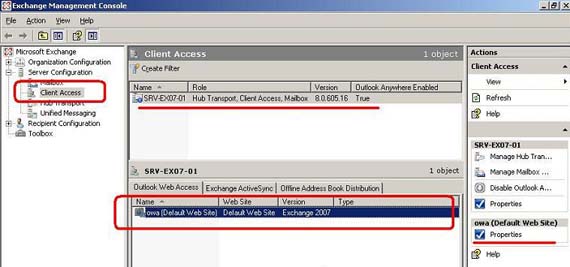
Figura 01: Pedindo propriedades do owa
Nas propriedades do owa (Default Web Site) devemos ir até a guia Remote File Servers é nesta tela (Figura 02) que podemos definir duas listas distintas Block List e Allow List para gerenciarmos a segurança do OWA para acessar os recursos UNC e/ou Sharepoint.
A lista (Block..) tem precedência sobre a lista de (Allow..), com isto podemos gerenciar quais servidores nossos usuários poderão acessar via OWA. E para os servidores que não pertencem as listas de Allow e Block.. podemos definir o comportamento que o CAS terá com estes outros servidores na opção de Unknown Servers, podemos liberar (Allow) ou negar (Block).
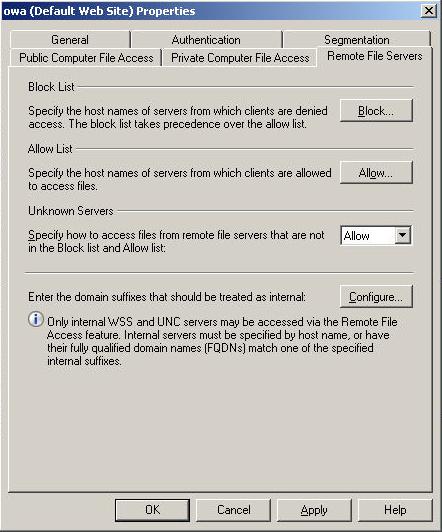
Figura 02: Propriedades de acesso remoto aos arquivos
E na última opção chamada de Enter the domain suffixes that sould be treated as internal. Devemos definir quais são os nossos sufixos de domínio que são internos, porque os servidores de Share Point e/ou caminhos UNC precisam ter os seus FQDN (Full Qualified domain names) para podermos acessar com nome completo.
Utilizando o recurso Documents do OWA.
Agora que já definimos na parte servidor as funcionalidades do Remote File Servers, vamos analisar como será o acesso dos usuários a este recurso.
O acesso aos documentos da rede interno está por padrão em todos os usuários de OWA do Exchange Server 2007, mas podemos definir a presença deste recurso através de uma funcionalidade do Exchange Server 2007 chamada Segmentation onde definimos quais os itens do OWA podem ser mostrados para os usuários. Logado como qualquer usuário logo abaixo de Tasks aparece o item de menu chamado Documents, devemos clicar no mesmo e nos será mostrado na barra da esquerda uma opção chamada Open Location e na direita onde os diretórios do servidor desejado será mostrado, como é mostrado na Figura 03.
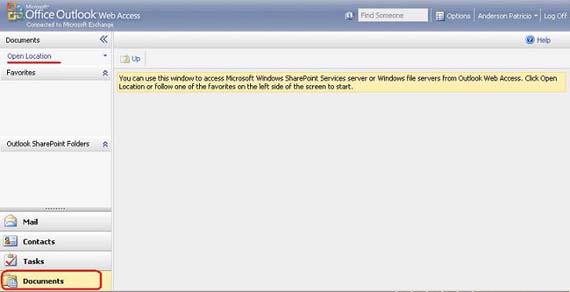
Figura 03: Visualizando o item Documents no OWA do Exchange Server 2007
Para abrirmos um servidor da rede interna, devemos clicar em Open Location e será mostrado uma nova janela onde podemos digitar o caminho UNC do servidor, em nosso artigo utilizaremos o próprio servidor Exchange Server 2007 (\\srv-ex07-01 ou nome completo \\srv-ex07-01.dominio.com.br) como mostrado na Figura 04.
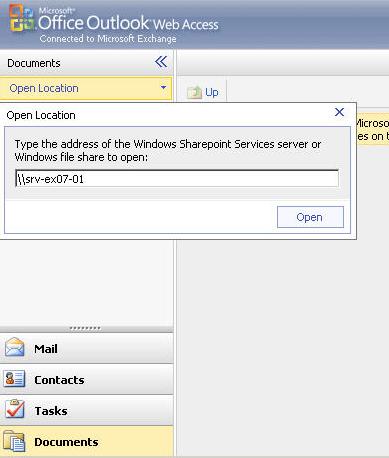
Figura 04: Abrindo um novo servidor através do OWA
Se o servidor estiver na lista de bloqueio (Block) ou ainda não estiver listado em nenhuma das duas listas mas o comportamento padrão do OWA for Block, a seguinte mensagem aparecerá na tela. (Figura 05).
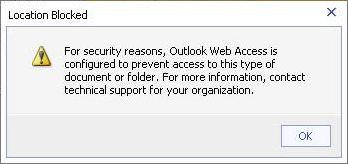
Figura 05: Tela de erro quando o servidor desejado não pode ser acesso via OWA
Em nosso exemplo, não há nenhum problema de restrição, então todos os diretórios os compartilhamentos serão listados como mostrado na Figura 06. Nesta mesma tela ainda podemos clicar em Open in Windows Explorer se estivermos na rede externa será aberto uma janela normal de arquivos mostrando os compartilhamentos e se este servidor for frequente a utilização podemos clicar em Add to Favorites que ele será adicionado a barra da esquerda chamada Favorites, no próximo acesso não precisamos digitar apenas clicar no link que ficará armazenado no OWA.
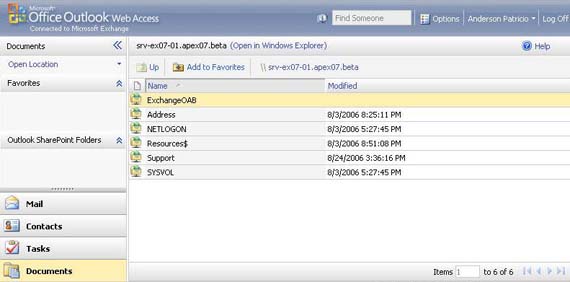
Figura 06: Listagem dos compartilhamentos do servidor da rede interna.
Agora que já listamos os compartilhamentos podemos dar um duplo clique no compartilhamento desejado para acessarmos os arquivos, em nosso exemplo vamos dar um duplo clique em Support e todos os arquivos deste diretório serão listados dentro do OWA. (Figura 07)
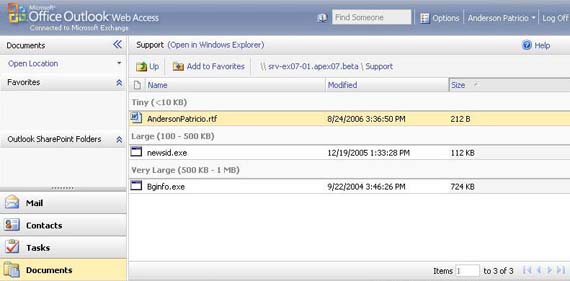
Figura 07: Listagem dos arquivos de um determinado compartilhamento dentro do OWA do Exchange Server 2007
Agora que já temos os arquivos disponíveis, podemos abri-los de 4 formas distintas com é mostrado na Figura 08, que são elas:
Open: será aberto uma nova janela do navegar como se fosse um download comum, podemos baixar no disco ou abrir diretamente
Open as Web Page: abre em uma tela separada o conteúdo do arquivo
Send By E-mail...: um novo e-mail é criado com o arquivo em anexo
Copy Shortcut: Será gravado em memória um atalho para este arquivo. Exemplo:
file://srv-ex07-01.apex07.beta/Support/AndersonPatricio.rtf
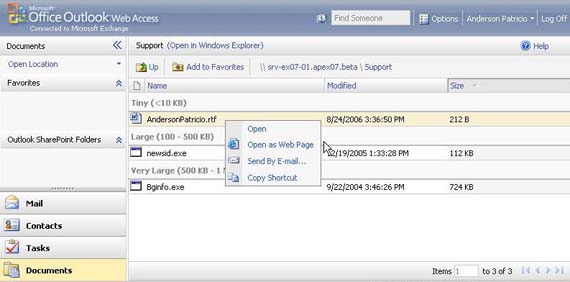
Figura 08: Opções para abrirmos um arquivo de um servidor listado através do OWA
Para demonstramos a funcionalidade clicamos em Open as Web Page na figura anterior e o arquivo .rtf ficou exibido desta forma: (Figura 09)

Figura 09: Visualização do arquivo formatado e ainda podemos clicar no link acima e fazer o download do mesmo
E por último, se vamos utilizar um compartilhamento e/ou servidor seguidamente, podemos adicionar ao favoritos clicando em Add to Favorites que automaticamente este atalho já ficará disponível na barra da esquerda (Figura 10).
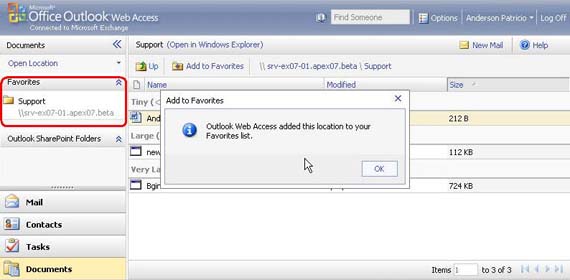
Figura 10: Adicionando um compartilhamento aos favoritos, podemos perceber que ele automaticamente já fica visível no lateral esquerda do OWA
Conclusão
Mostramos como utilizar o recursos de acesso aos servidores da rede intera através OWA e como os usuários do Exchange Server 2007 podem tirar proveito deste novo e interessante recurso. Com este recurso diminuimos a necessidade de enviar arquivos em anexo para os usuários, deixando desta forma o Exchange Server para o que ele faz de melhor que é mensageria e colaboração.
- Migrando e removendo o Exchange 2007 para Exchange 2010Exchange Server
- Migrando (e removendo) o Exchange 2007 para Exchange 2010Exchange Server
- Foto no Outlook 2010Exchange Server
- Exchange UM Test PhoneExchange Server
- Integrando o OCS ao Exchange UMOCS / LCS

